Enligt Microsoft kan olika faktorer orsaka PowerPoint-problem i Windows, inklusive en föråldrad version av programmet, ett tillägg som strider mot varandra eller ett föråldrat antivirusprogram som strider mot PowerPoint. För att vara ärlig är det mycket osannolikt att dessa problem inträffar, men det är inte omöjligt.
Så, i den här artikeln kommer vi att berätta vad du ska göra för att, först och främst, förebygga potentiella PowerPoint-problem, och om lösa dem om något inträffar.
Vad ska man göra om PowerPoint inte längre svarar?
Innehållsförteckning:
- Kontrollera om alla uppdateringar är installerade
- Säkerställ att PowerPoint inte står i konflikt med ditt antivirusprogram
- Förstörande tilläggsfunktioner.ons
- Reparation av Office
- Desaktivera maskinvaruacceleration
- Avinstallera Office-uppdateringar
Det finns inget sätt att förutsäga om eller när PowerPoint inte längre reagerar. Du kan dock skydda dig själv från att förlora ditt arbete om ett sådant problem inträffar. Det bästa sättet att förhindra det här problemet är att helt enkelt ha din Office-svit (inklusive PowerPoint) ansluten till ditt OneDrive-konto.
När du aktiverar din version av Office ska den automatiskt integreras med OneDrive, så du behöver vanligtvis inte oroa dig för det. Så innan du börjar arbeta i PowerPoint (eller någon annan Office-app) ska du se till att du är inloggad på OneDrive och att allt ditt arbete sparas i molnet.
Nu när du har försäkrat dig om att du inte förlorar data om PowerPoint inte längre svarar, ska vi se vad du ska göra om det här problemet faktiskt inträffar för att förhindra att det dyker upp igen.
Kontrollera om alla uppdateringar är installerade
Om du inte har uppdaterat din version av PowerPoint på ett tag finns det en chans att du får problem med prestanda eller funktionalitet. Samma sak gäller för Windows-uppdateringar, om du har installerat en uppdatering som inte är helt kompatibel med din version av PowerPoint kan du få problem.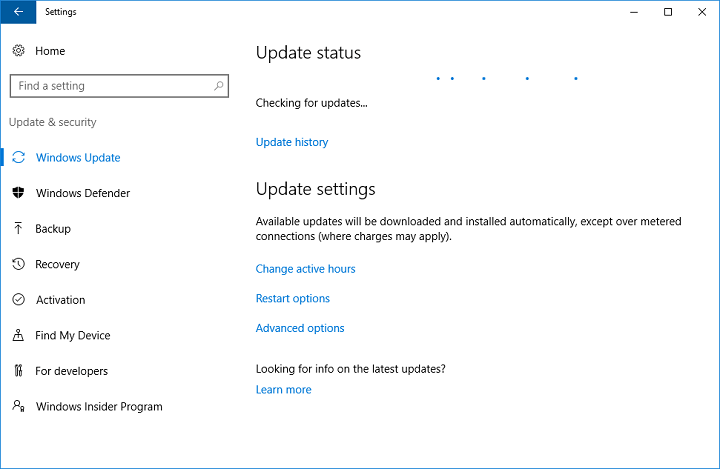
Turligtvis släpper Microsoft uppdateringar för sina tjänster ganska regelbundet, så även om du inte har installerat en riktig uppdatering har den förmodligen släppts. Så det är bara att gå till Windows Update och kontrollera om det finns några nya uppdateringar för Windows, PowerPoint eller Office tillgängliga.
Om du märker en ny uppdatering installerar du den och försöker köra PowerPoint igen.
Säkerställ att PowerPoint inte står i konflikt med ditt antivirusprogram
Samma som för uppdateringar finns det också en chans att ditt nuvarande säkerhetsprogram inte är helt kompatibelt med din version av Office, och att det därför förhindrar PowerPoint från att fungera normalt. För att säkerställa att ditt antivirusprogram inte är ett problem kan du försöka inaktivera det i 15 minuter och köra PowerPoint igen.